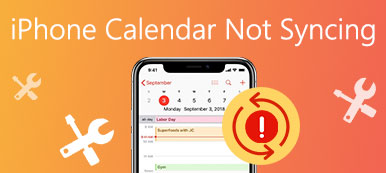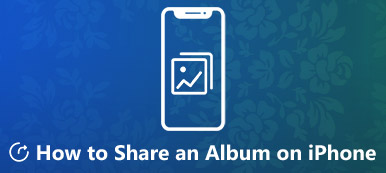Bir takvimde arkadaşınız veya iş arkadaşınızla işbirliği yapmak için, iPhone'da bir takvimin nasıl paylaşılacağı? Bir takvimi doğrudan yayınlamanız, doğrudan belirli kişilere göndermeniz veya bir etkinliği aile üyelerine paylaşmanız gerekip gerekmediğini, makaleden 4'in farklı yöntemleri hakkında daha fazla bilgi edinebilirsiniz.
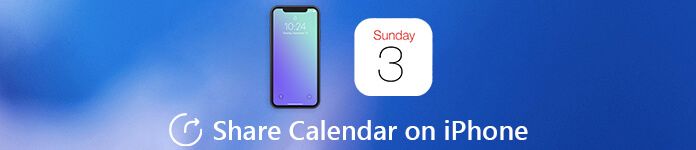
Bölüm 1: iPhone'da Nasıl Takvim Yapılır?
Bir toplantı zamanlamasını meslektaşlarınızla veya bir grup insanla paylaşmanız gerektiğinde, yalnızca iPhone'unuzdaki bir takvimi bir bağlantıyla paylaşmanız gerekir. Herkesin bu takvimin salt okunur bir sürümüne abone olmasını sağlar.
1. AdımİPhone'unuzda "Takvim" uygulamasını başlatın. Bundan sonra, ekranın altındaki "Takvimler" düğmesine dokunabilirsiniz. Bir etkinliğiniz yoksa, paylaşmak istediğiniz bir tanesini eklemek için "Takvim Ekle" yi tıklayabilirsiniz.
2. AdımMevcut bir etkinliğiniz varsa, takvimin yanındaki "i" işaretini tıklayabilirsiniz. İPhone'unuzda bir takvim paylaşmak için "Takvimi Düzenle" ekranına gidin ve "Genel Takvim" seçeneğini etkinleştirmek için aşağı kaydırın.
3. AdımSeçeneği açtıktan sonra, "Bağlantıyı Paylaş ..." seçeneğini bulabilirsiniz. Seçeneğe dokunun ve takvimi paylaşmak istediğiniz sosyal medya sitesini veya IM uygulamasını seçin.
Eğer sen iPhone'daki takvimi sil, ayrıca diğerlerinden paylaşılan linkten kaybolacaktır.

Bölüm 2: Bir Takvimi iPhone'da Kişilerle Paylaşma
İPhone'unuzdaki bir takvimi yalnızca kişilerinizle paylaşmak için benzer işlemi kullanabilirsiniz. Bunun yerine, yalnızca "Kişi Ekle" yapmanız ve iPhone takvimini paylaşmak istediğiniz e-postaları veya kişileri girmeniz gerekir.
1. AdımİPhone'unuzun Ana ekranından "Takvim" uygulamasını açın. Ekranın altındaki "Takvim" düğmesine dokunun. Takvim etkinliğinin iPhone'unuzda mevcut olduğundan emin olun.
2. AdımPaylaşmak istediğiniz takvim etkinliğinin yanındaki bilgi düğmesine "i" dokunun. Takviminizi iPhone'unuzda paylaşmak için “Paylaşılanlar” bölümünün altındaki “Kişi Ekle…” seçeneğini seçin.
3. AdımBundan sonra, iPhone'unuzun kişilerine erişebilir ve kişinin adını ve e-posta adresini seçebilirsiniz. Sağ üst köşedeki "Ekle" ye dokunun ve işlemi "Bitti" yi onaylayın.
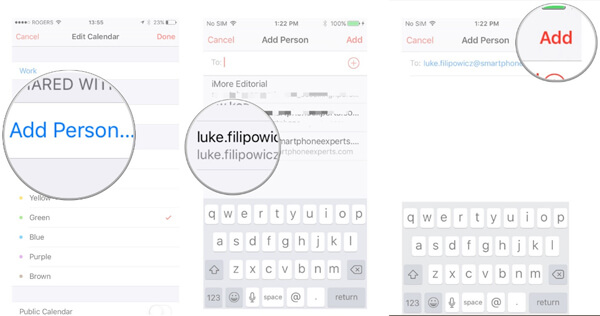
Bölüm 3: Bir Takvim Olayını iPhone'da Paylaşma
Bir takvim etkinliğini iPhone'da paylaşmak istiyorsanız ne yapmalısınız? Özellikle bir etkinlik düzenlemeniz gerektiğinde, Davetliler etkinliğinize takviminizde katılırsa bildirim alabilirsiniz.
1. Adım İPhone'unuzda "Takvim" uygulamasını başlatın. Yeni bir etkinlik oluşturmak için sağ üst köşedeki "+" seçeneğini tıklayabilir veya paylaşmak istediğiniz mevcut herhangi bir etkinliğe dokunabilirsiniz.
2. Adım"Düzenle" düğmesine dokunun ve Takvim etkinliğini paylaşmak istediğiniz kişilerin tüm e-posta adreslerini ekleyebileceğiniz "Davetliler" seçeneğini seçin.
3. AdımDavet etmek istediğiniz tüm davetlileri seçtikten sonra, iPhone'daki takvim olayını e-posta adresi ve kişiler aracılığıyla tüm davetlilerle paylaşmak için "Bitti" düğmesine dokunabilirsiniz.
4. AdımDavetlilerin onayından sonra, davetlileriniz RSVP'yi belki veya katılımcı olarak değiştirirse bildirim alabilirsiniz. Bilgileri buna göre toplayabilirsiniz.
Bu sayede kolayca yapabilirsiniz iPhone takvimini Mac ile senkronize et veya iPad.
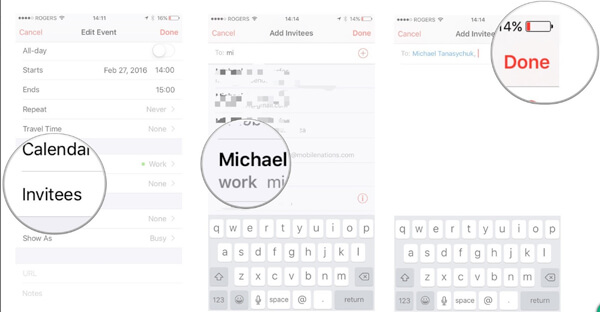
Bölüm 4: Aile Paylaşımı Kullanarak iPhone'da Takvim Nasıl Paylaşılır?
İPhone'da aile etkinlikleriyle ilgili takvim programlarını paylaşmanız gerekirse, “Aile Paylaşımı” nı da etkinleştirebilir ve ayarlayabilirsiniz. Yöntemde yer ve zaman çizelgesi ile ilgili detayları kolaylıkla ekleyebilirsiniz.
1. AdımYukarıda belirtildiği gibi, "Aile Paylaşımı" seçeneğini etkinleştirmeniz ve ayarlamanız gerekir. Bundan sonra, aile takviminde görünmesini istediğiniz yeni bir etkinlik oluşturmak için "Takvim" uygulamasını başlatabilirsiniz.
2. Adım"Takvim" seçeneğine dokunun ve ardından "Aile" olarak etiketlenmiş takvime dokunarak devam edin. Artık iPhone'unuzdaki etkinlik için gerekli bilgileri doldurabilirsiniz.
3. AdımBilgileri tamamladığınızda, otomatik olarak aile paylaşımı yoluyla bir takvimi iPhone'da paylaşır. Bundan sonra, aile üyeleri olaylarla bağlantılı herhangi bir bildirim alabilir.

İpuçları: iPhone'da Silinmiş Takvimi Kurtarmanın En İyi Yöntemi
İPhone'da silinen takvimi nasıl geri yükleyebilirim? Takvimleri yanlışlıkla silerseniz, iPhone Veri Kurtarma fotoğrafları, kişileri, WhatsApp, notlar, arama geçmişi, videolar ve tıklamalar içindeki diğer dosyaları geri yüklemenizi sağlar.
1. AdımİPhone Veri Kurtarma'yı indirin ve yükleyin. Programı başlatın ve iPhone'u bilgisayarınıza orijinal USB kablosuyla bağlayın. Program iPhone'u otomatik olarak algılayabilir.
2. AdımİPhone'unuzdan takvim verilerini almak için "iOS Cihazından Kurtar" ı seçin. İPhone'unuzu taramak ve sonucu birkaç saniye içinde göstermek için "Taramayı Başlat" düğmesine tıklayın.
3. AdımBundan sonra, iPhone'unuzdaki takvimi seçmek için "Notlar ve Diğerleri" ni seçebilirsiniz. İPhone'unuzdaki takvimi geri almak ve başkalarıyla kolaylıkla paylaşmak için "Kurtar" düğmesine tıklayın.

Sonuç
İPhone'da bir takvimi nasıl paylaşırım? İzlemeniz gereken 4 farklı yöntemlerin bulunduğu nihai rehberdir. Takvimi yanlışlıkla silerseniz, dosyaları geri almak için iPhone Data Recovery programını da kullanabilirsiniz. İPhone Takvim’in yanı sıra, hakkında daha fazla bilgi edinebilirsiniz Google takvimi ile iPhone nasıl senkronize edilir. İPhone takvimlerini paylaşmayla ilgili daha fazla sorgu, makalede yorum bırakabilirsiniz.